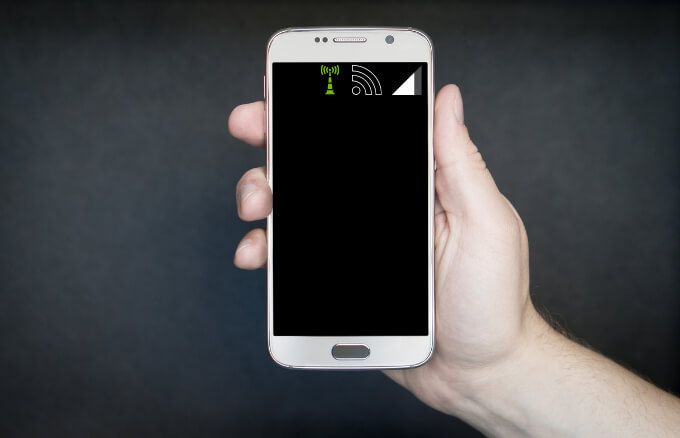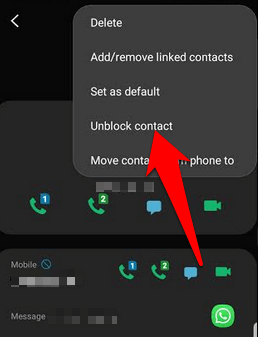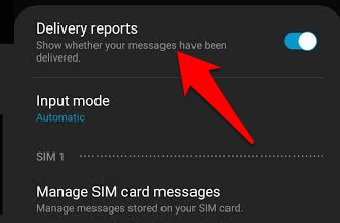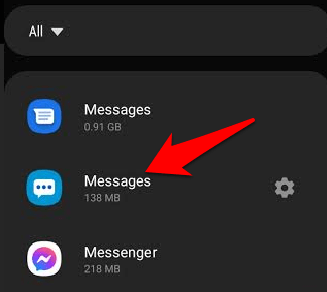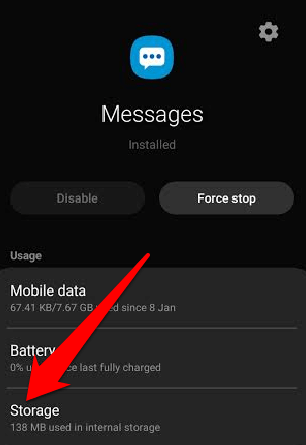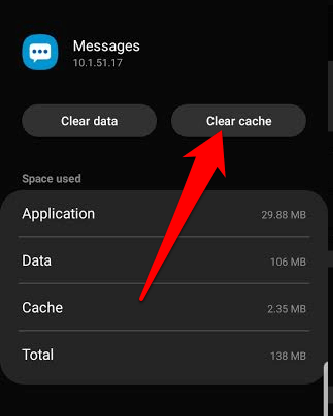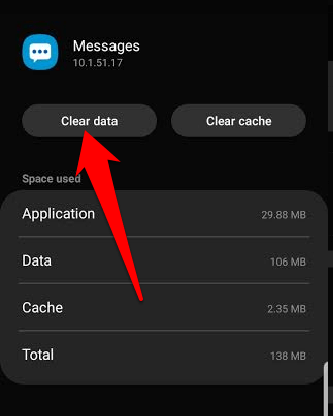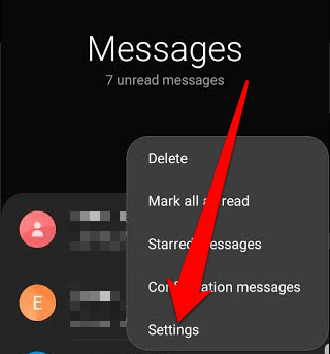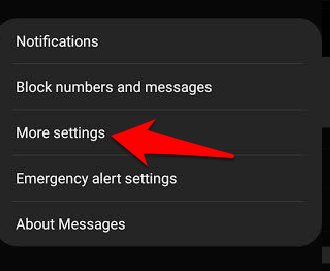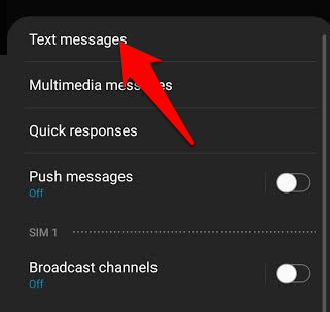I messaggi di testo sono ancora ampiamente utilizzati nonostante la popolarità di WhatsApp e Facebook Messenger tra gli altri app di messaggistica istantanea sicure.
Quando non puoi inviare messaggi di testo sul tuo dispositivo Android, tu ' Sarai anche preoccupato se ti mancano i messaggi che le persone ti stanno inviando. Peggio ancora, potresti essere preoccupato che il tuo dispositivo sia stato violato, ma c'è una probabilità molto bassa che questa sia la causa.
Ti guideremo attraverso i passaggi necessari per risolvere il problema e ripristinare la comunicazione con i tuoi cari e i colleghi.

Perché non posso inviare messaggi di testo sul mio Android?
La messaggistica di testo richiede tre cose: il tuo dispositivo, l'app di messaggistica e una rete cellulare. Tutti e tre i componenti possono guastarsi in punti diversi per diversi motivi, ad esempio:
Nessun segnale.
Tempo di trasmissione insufficiente.
Impostazioni errate.
La rete cellulare potrebbe non inviare o ricevere messaggi.
Rete intasata di traffico.
Il numero che stai raggiungendo potrebbe non essere valido o disconnesso.
Il telefono potrebbe essere danneggiato.
La modalità aereo è abilitata sul dispositivo.
La scheda SIM non è inserita correttamente.
L'app di messaggistica potrebbe essere difettosa o malfunzionamento.
Impostazioni del centro messaggi non valide (SMSC).

Tutti questi problemi potrebbero non essere facili da diagnosticare e rivelarsi solo una volta risolto il problema. Quindi, proviamo a fare in modo che il tuo dispositivo Android invii nuovamente messaggi di testo.
Cosa fare quando non puoi inviare messaggi di testo da Android
Questi problemi di risoluzione dei problemi i passaggi dovrebbero aiutarti a riprendere i messaggi di testo da un telefono Android.
Controlli preliminari
Controlla se hai tempo di trasmissione sufficiente sul tuo piano telefonico per l'invio messaggi di testo. È possibile che tu stia tentando di inviare un messaggio lungo che richiede più tempo di trasmissione prima di poter essere inviato.
Controlla la ricezione del tuo dispositivo in quanto ciò potrebbe interferire con l'invio o la ricezione di messaggi e chiamate dal tuo dispositivo. Se sei a casa, trova un punto con una ricezione migliore o richiedi un booster per migliorare la ricezione.
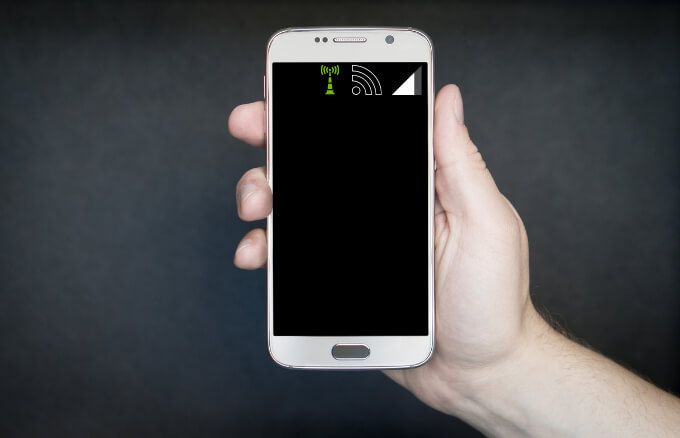 Controlla gli aggiornamenti di stato del tuo gestore di telefonia mobile riguardo ai problemi di rete.
Conferma il numero di telefono che stai inviando il messaggio a è corretto e valido. Potresti aver inserito alcune cifre sbagliate o il codice sbagliato che sta inviando il messaggio a un numero inesistente.
Verifica se il tuo operatore supporta la messaggistica SMS, MMS o RCS.
Verifica che Messaggi sia l'app di messaggistica di testo predefinita.
Assicurati che il tuo carta SIM sia inserito correttamente nella porta. In tal caso, controlla lo stato del dispositivo o la barra di notifica per vedere se la rete mobile è attiva. Se ricevi il messaggio "Nessuna scheda SIM", reinserisci la scheda SIM e riprova, ma se il telefono continua a non rilevare la scheda SIM, provalo su un altro telefono o contatta il tuo operatore di rete.
Riavvia il telefono per aggiornarlo in caso di loop infiniti o anomalie e installa gli aggiornamenti del sistema operativo necessari all'app Messaggi.
Controlla gli aggiornamenti di stato del tuo gestore di telefonia mobile riguardo ai problemi di rete.
Conferma il numero di telefono che stai inviando il messaggio a è corretto e valido. Potresti aver inserito alcune cifre sbagliate o il codice sbagliato che sta inviando il messaggio a un numero inesistente.
Verifica se il tuo operatore supporta la messaggistica SMS, MMS o RCS.
Verifica che Messaggi sia l'app di messaggistica di testo predefinita.
Assicurati che il tuo carta SIM sia inserito correttamente nella porta. In tal caso, controlla lo stato del dispositivo o la barra di notifica per vedere se la rete mobile è attiva. Se ricevi il messaggio "Nessuna scheda SIM", reinserisci la scheda SIM e riprova, ma se il telefono continua a non rilevare la scheda SIM, provalo su un altro telefono o contatta il tuo operatore di rete.
Riavvia il telefono per aggiornarlo in caso di loop infiniti o anomalie e installa gli aggiornamenti del sistema operativo necessari all'app Messaggi.
 Disabilita Modalità aereo. Quando la Modalità aereo è abilitata, interrompe ogni forma di comunicazione wireless in modo da non poter effettuare o ricevere chiamate o persino inviare e ricevere messaggi di testo. Per disabilitare la Modalità aereo, apri Impostazioni>Connessioni>Modalità aereoe impostala su Off.
Esci e riavvia l'app Messaggi sul tuo dispositivo per risolvere eventuali problemi di gestione della memoria che potrebbero impedirti di inviare messaggi di testo dal tuo dispositivo.
Aggiorna Android per correggere eventuali bug o riparare eventuali problemi relativi al Messaggi, quindi prova a inviare di nuovo messaggi di testo. A seconda del modello del tuo dispositivo Android, puoi aggiornare il sistema operativo andando su Impostazioni>Aggiornamento softwaree installare eventuali aggiornamenti in sospeso o Impostazioni>Sistema>Avanzate>Aggiornamento del sistema.
Aggiorna l'app di messaggistica per risolvere eventuali bug o problemi oscuri che ti impediscono di inviare testo messaggi.
Disabilita Modalità aereo. Quando la Modalità aereo è abilitata, interrompe ogni forma di comunicazione wireless in modo da non poter effettuare o ricevere chiamate o persino inviare e ricevere messaggi di testo. Per disabilitare la Modalità aereo, apri Impostazioni>Connessioni>Modalità aereoe impostala su Off.
Esci e riavvia l'app Messaggi sul tuo dispositivo per risolvere eventuali problemi di gestione della memoria che potrebbero impedirti di inviare messaggi di testo dal tuo dispositivo.
Aggiorna Android per correggere eventuali bug o riparare eventuali problemi relativi al Messaggi, quindi prova a inviare di nuovo messaggi di testo. A seconda del modello del tuo dispositivo Android, puoi aggiornare il sistema operativo andando su Impostazioni>Aggiornamento softwaree installare eventuali aggiornamenti in sospeso o Impostazioni>Sistema>Avanzate>Aggiornamento del sistema.
Aggiorna l'app di messaggistica per risolvere eventuali bug o problemi oscuri che ti impediscono di inviare testo messaggi.
1. Controlla i numeri bloccati
Se non puoi inviare messaggi di testo a una persona, è possibile che il suo numero sia bloccato.
Per verificare se è bloccato , apri Contatti, tocca il nome della persona e controlla l'icona Blocca(cerchio con una linea diagonale) accanto al nome o al numero.
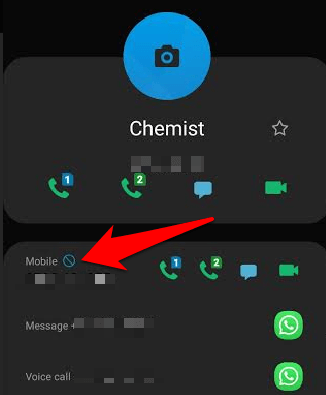
Tocca i tre punti nella parte in alto a destra dello schermo, quindi tocca Sbloccaper iniziare a inviare nuovamente messaggi di testo alla persona.
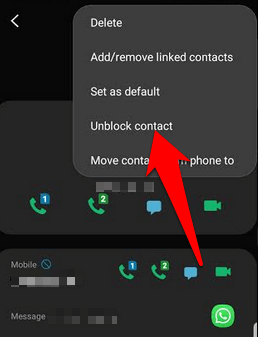
Nota: Potrebbe essere che anche l'altra persona ti abbia bloccato, il che significa che potresti essere in grado di inviare ma non riceverà il tuo messaggio. Inoltre, qualcuno potrebbe non rispondere a te, dandoti così l'impressione che i tuoi messaggi non stiano passando.
Puoi abilitare le conferme di lettura per confermare che qualcuno ha ricevuto i tuoi messaggi di testo. Apri Messaggitocca i tre puntini, quindi tocca Impostazioni>Altre impostazioni>Messaggi di testoe seleziona Rapporti di consegnaper abilitare le conferme di lettura.
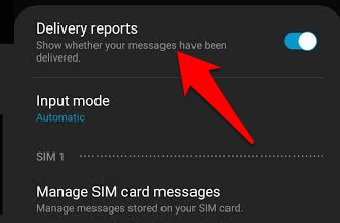
2. Cancella la cache e i dati dell'app Messaggi di testo
La cancellazione della cache aiuta ad aggiornare e rimuovere eventuali anomalie nell'app Messaggi.
Per svuotare la cache, apri Impostazioni>Appe tocca Messaggi(o la tua app di messaggistica).
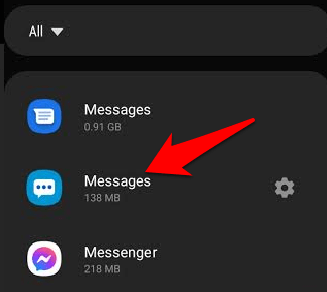
Tocca Archivia”.
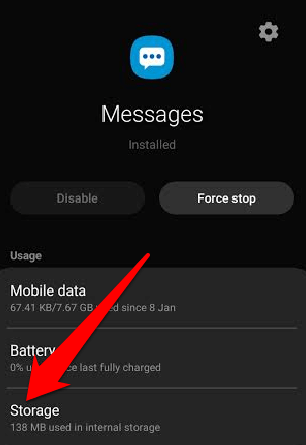
Quindi, tocca Cancella cache.
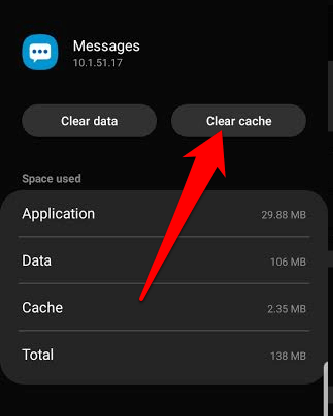
Per cancellare i dati dell'app, tocca Cancella data, quindi tocca OKper confermare l'azione.
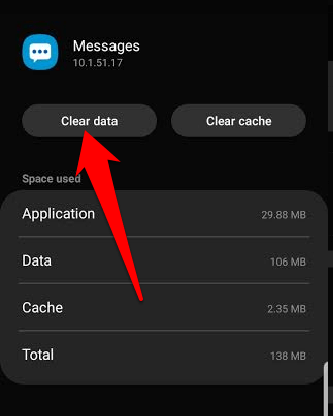
Riavvia il dispositivo e prova a inviare di nuovo i messaggi di testo.
3. Ripristina le impostazioni SMS predefinite
Se hai cambiato le schede SIM prima che il problema iniziasse, è possibile che le impostazioni SMS predefinite siano cambiate. Ciò rappresenta una sfida quando si inviano messaggi di testo perché ogni fornitore di servizi ha preferenze diverse / uniche che consentono loro di inviare messaggi correttamente.
Per ripristinare le impostazioni SMS predefinite, apri Messaggiapp sul telefono e tocca Impostazioni”.
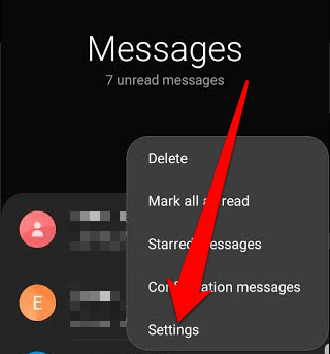
Ripristina tutte le opzioni ai valori predefiniti, riavvia il dispositivo e prova a inviare di nuovo un messaggio di testo.
4. Verifica SMSC
L'SMSC o il numero del centro messaggi è simile ai nomi dei punti di accesso (APN) necessari per le connessioni Internet mobili. SMSC è unico per ogni operatore di rete e ti aiuta a inviare messaggi di testo.
Per controllare l'SMSC sul tuo dispositivo, apri l'app Messaggie tocca i tre punti sul lato destro dello schermo per aprire le Impostazioni”.
Tocca Altre impostazioni.
Quindi, tocca Testo Messaggi.
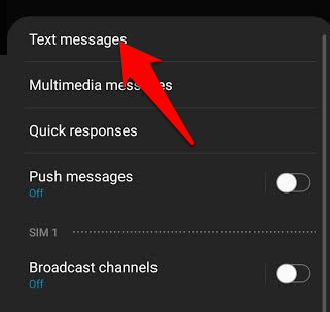
Controlla il Centro messaggiin basso per vedere il numero di telefono del centro messaggi del tuo operatore.

Nota: puoi anche controllare il sito Web dell'operatore da confrontare con il numero del centro messaggi sul telefono. Se il tuo è diverso o mancante, inseriscilo nel campo Centro messaggi e quindi tocca OKper salvarlo.
Se non riesci ancora a inviare messaggi di testo da Android dopo aver provato il correzioni precedenti, contatta il tuo fornitore di servizi per assistenza.
Ripristina la comunicazione con i tuoi contatti
Se hai provato tutti i controlli e le correzioni precedenti e il tuo Android il dispositivo continua a non inviare messaggi di testo, portarlo in riparazione o consultare il proprio operatore di telefonia mobile per ulteriore assistenza. Conosci altri trucchi per risolvere l'impossibilità di inviare messaggi di testo da Android? Condividi con noi nei commenti.
Post correlati: